- קווים אנכיים על א מסך מחשב יכול להיות תוצאה של חוּמרָה כישלון, או בעיה עם שלך כרטיס מסך.
- אם הקווים שונים צבעים, או עם שינויים כאשר אתה מוסיף לחץ מהלוח, אז הבעיה היא כנראה שלך מחשבשל מסך LCD.
- בדוק את שלנורכזת ציוד היקפילקבלת מדריכים מועילים יותר לפתרון בעיותממומחי הטכנולוגיה שלנו.
- תסתכל על שלנותקן את החלק כדי למצוא את המדריך לפתרון בעיות שאתה זקוק לו.
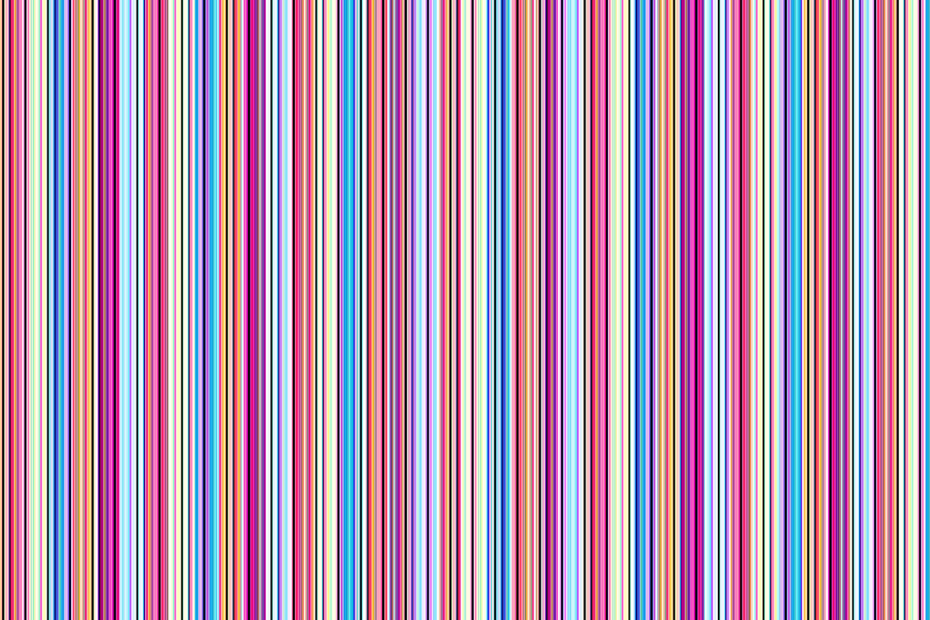
תוכנה זו תתקן שגיאות מחשב נפוצות, תגן עליך מפני אובדן קבצים, תוכנות זדוניות, כשל חומרה ותייעל את המחשב שלך לביצועים מקסימליים. תקן בעיות במחשב והסר וירוסים כעת בשלושה שלבים פשוטים:
- הורד את כלי התיקון למחשב Restoro שמגיע עם טכנולוגיות פטנט (פטנט זמין פה).
- נְקִישָׁה התחל סריקה כדי למצוא בעיות של Windows שעלולות לגרום לבעיות במחשב.
- נְקִישָׁה תיקון הכל כדי לפתור בעיות המשפיעות על אבטחת המחשב וביצועיו
- Restoro הורדה על ידי 0 קוראים החודש.
יתכן שנתקלת בקווים שעוברים מלמעלה לתחתית מסך המחשב, כחולים, לבנים או צבעוניים.
זה עלול ליצור חרדה רבה במיוחד כאשר אתה חושש שהמחשב שלך עלול לקרוס.
על מנת לפתור בעיה זו, הכנו רשימה של פתרונות אפשריים שאמורים להיות שימושיים. הקפד לבדוק אותם למטה.
כיצד אוכל לתקן את הקווים האנכיים בצג המחשב שלי?
1. עדכן את מנהל ההתקן הגרפי שלך
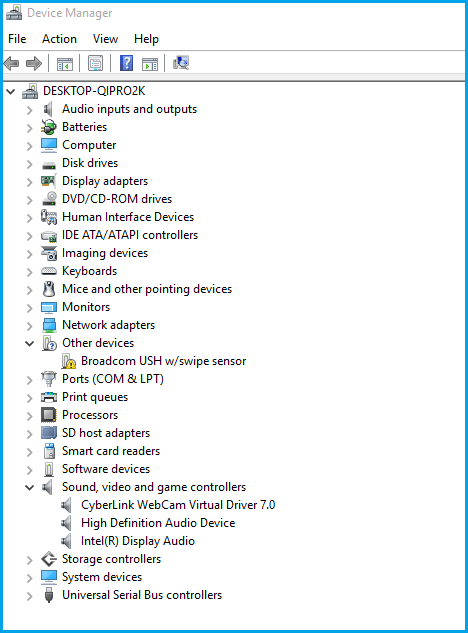
- מקש ימני הַתחָלָה לחץ על הלחצן ובחר מנהל התקן.
- בדוק אם קיימים מנהלי התקנים לכרטיסי גרפיקה או עםסימן קריאה צהוב / סימן שאלה / סימן חץ למטה / הודעת שגיאה.
- אם לנהג יש סימן קריאה צהוב, לחץ עליו פעמיים.
- לִפְתוֹחַנכסים.
- תַחַתכרטיסיית הנהגים, בחרעדכן את מנהל ההתקן.
- איתחולהמחשב האישי שלך.
הערה: ייתכן שיהיה עליך לדעת את שם כרטיס המסך שלך, למשל, אם זה NVIDIA, AMD או אינטל, כי אז תצטרך להוריד ישירות מהאתר של כל אחד מאלה.
עדכון הנהגים שלך הוא חיוני אם ברצונך להשיג ביצועים מרביים.
נהגים חדשים מביאים בדרך כלל שיפורים שונים, כגון תכונות חדשות ושיפור יציבות, כך שתוכלו להבין מדוע חשוב לעדכן את הנהגים.
הדבר חשוב במיוחד עבור מנהל ההתקן הגרפי מכיוון שגרסאות חדשות יותר יכולות להציע ביצועים טובים יותר למסך.

אנו ממליצים בחום על DriverFix tool לעדכן את מנהלי ההתקן שלך על מנת למנוע נזק למחשב שלך על ידי הורדה ידנית של גרסאות מנהל התקן שגויות.
תוכנית נהדרת זו מחפשת מנהלי התקנים חדשים עבור החומרה שלך ומורידה עדכונים באופן אוטומטי.
זה סורק את המערכת שלך ומפרט את כל מנהלי ההתקנים הקיימים ואולי חסרים. הכלי מזהה גם אם כבר קיימת גרסה חדשה לרשומות הנוכחיות.
ניתן לאחסן מנהלי התקנים שכבר מותקנים בארכיון ולהשתמש בהם, למשל, כאשר המערכת משוחזרת.
עם זאת, אנו ממליצים לך להוריד כלי עדכון מנהלי התקנים זה (בטוח 100% ונבדק על ידינו) כדי לעשות זאת באופן אוטומטי. כך תמנע את הופעת הקווים האנכיים על מסך המחשב האישי שלך.

DriverFix
הורד עכשיו את DriverFix כדי לעדכן את כרטיס המסך או את מנהלי ההתקן הגרפיים שלך בקלות!
בקר באתר
2. בדוק את הגדרות התצוגה של רזולוציית המסך
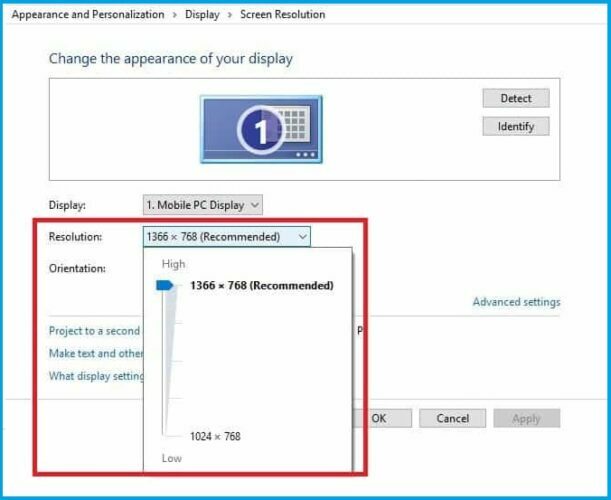
- מקש ימני הַתחָלָה, ובחר לוח בקרה.
- נווט אל מראה והתאמה אישית.
- נְקִישָׁה התאם את רזולוציית המסך.
- לך ל פתרון הבעיה ולחץ על חץ נפתח.
- ההחלטה מסומנת מוּמלָץ הוא זה שמתאים לכם מסך מחשב ניידהרזולוציה המקורית (הגבוה ביותר שהצג שלך יכול לתמוך)
- אתה יכול להגדיר בהירות וניגודיות מבקרות צג.
עבור מסך מחשב נייד, אלה מותאמים בתוך חלונות תַחַת אפשרויות צריכת חשמל:
הפעל סריקת מערכת כדי לגלות שגיאות אפשריות

הורד את Restoro
כלי לתיקון מחשב

נְקִישָׁה התחל סריקה כדי למצוא בעיות ב- Windows.

נְקִישָׁה תיקון הכל כדי לפתור בעיות עם טכנולוגיות פטנט.
הפעל סריקת מחשב באמצעות כלי התיקון Restoro כדי למצוא שגיאות הגורמות לבעיות אבטחה והאטות. לאחר השלמת הסריקה, תהליך התיקון יחליף קבצים פגומים בקבצי ורכיבי Windows חדשים.

- מקש ימני הַתחָלָה ובחר לוח בקרה.
- עבור לפינה השמאלית העליונה ושנה צפה על ידי אפשרות ל אייקונים גדולים.
- נְקִישָׁה אפשרויות צריכת חשמל.
לא עבד? נסה את הפיתרון הבא.
לא ניתן לפתוח את לוח הבקרה ב- Windows 10? ואז הסתכל במדריך השימושי שלנו.
3. שדרג לאחור את מנהל ההתקן של כרטיס המסך לגרסה ישנה יותר
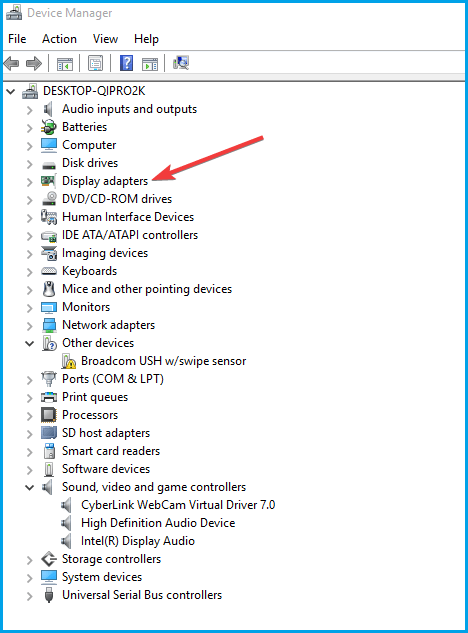
- ללחוץ מקש Windows + X ולבחור מנהל התקן.
- לחץ לחיצה ימנית על מתאמי תצוגה.
- בחר נכסים ובדוק את הגרסה.
- מצא גרסה קודמת והתקן אותה.
4. השתמש בפותר בעיות איכות התצוגה
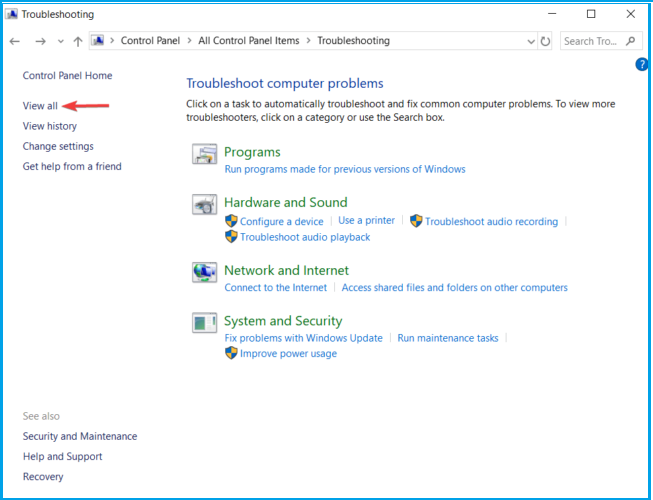
- ללחוץ מקש Windows + R, סוגלוח בקרה, ולחץ בסדר.
- נְקִישָׁה צפה על ידי בפינה הימנית ובחר אייקונים גדולים.
- בחר פתרון תקלות.
- עבור לחלונית השמאלית ולחץ צפה בהכל.
- בחר איכות תצוגה.
- הקלד סיסמה עבור מנהל מערכת, או תן הרשאות כשתתבקש לעשות זאת.
האם זה עבד? אם לא, נסה את הפיתרון הבא.
5. בדוק אם הקווים האנכיים מופיעים ב- BIOS

- לכבות למחשב האישי שלך, אך שמור על כבל החשמל מחובר.
- הפעל אותו שוב.
- ללחוץ F10 שוב ושוב.
אם תגיע להגדרות ה- BIOS והשורות עדיין מוצגות, ייתכן שמדובר בכשל חומרה. במצב זה, בצע איפוס קשה או מאולץ ואז עדכון BIOS.
זכור לא להפריע לתהליך מכיוון שהוא עלול לגרום לנזק נוסף שקשה יותר לתקן. אם עדכון ה- BIOS נראה מפחיד, אתה יכול להקל על העניינים בעזרת מומחי הטכנולוגיה שלנו.
אם אינך מוצג בקווים אנכיים ב- BIOS, זו בעיה הקשורה לתוכנה כגון מנהלי התקנים מיושנים. במקרה זה עליך לעדכן את מנהלי ההתקן לתצוגה על ידי ביצוע הפעולות הבאות:
- הפעל את המחשב במצב בטוח.
- הסר את התקנת מתאם התצוגה הנוכחי שלך.
- בדוק אם קיימים עדכוני מנהלי התקנים.
- לצאת ממצב בטוח.
מצב בטוח אינו פועל ב- Windows 10? ואז עיין במדריך מועיל זה.
6. בצע אתחול נקי
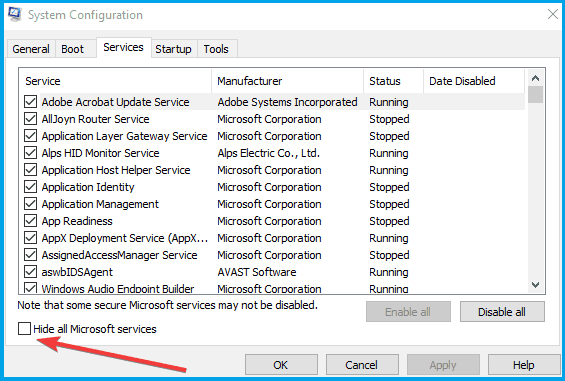
- סוּג msconfigבתיבת החיפוש ולחץ להיכנס.
- למצוא שירותים הכרטיסייה ובדוק את הסתר את כל שירותי Microsoft קופסא.
- נְקִישָׁה השבת הכל.
- עבור אל סטארט - אפלחץ על הכרטיסייה ובחר פתח את מנהל המשימות.
- סגור את מנהל המשימות ואז לחץ בסדר.
- לְאַתחֵל המחשב האישי שלך.
ביצוע אתחול נקי עבור המחשב שלך מפחית התנגשויות הקשורות לתוכנה העלולות להעלות את הסיבות הבסיסיות לאי התאמה לתיקון אתחול למערכת ההפעלה שלך.
התנגשויות אלה יכולות להיגרם על ידי יישומים ושירותים המופעלים ופועלים ברקע בכל פעם שאתה מפעיל את Windows כרגיל.
אם אתה לא יכול לפתוח את מנהל המשימותאז יש לנו את הפיתרון המתאים לך.
תהיה לך סביבת אתחול נקייה לאחר ביצוע כל השלבים הללו בקפידה, ולאחר מכן תוכל לנסות לאתחל את המחשב שלך שוב.
האם אחד הפתרונות הללו עבד? ספר לנו על ידי השמטת התגובה שלך בסעיף למטה.
 עדיין יש לך בעיות?תקן אותם בעזרת הכלי הזה:
עדיין יש לך בעיות?תקן אותם בעזרת הכלי הזה:
- הורד את כלי התיקון למחשב זה דורג נהדר ב- TrustPilot.com (ההורדה מתחילה בעמוד זה).
- נְקִישָׁה התחל סריקה כדי למצוא בעיות של Windows שעלולות לגרום לבעיות במחשב.
- נְקִישָׁה תיקון הכל כדי לפתור בעיות עם טכנולוגיות פטנט (הנחה בלעדית לקוראים שלנו).
Restoro הורדה על ידי 0 קוראים החודש.

![המסך הופך לשחור כאשר הוא מחובר לצג חיצוני [תיקון]](/f/45a46dd5a5a905079e43bc6442da21ce.png?width=300&height=460)
